向日葵|轻松实现远程开关机和控制电脑远程办公,向日葵智能插线板P1体验
作者:科技莫名
智能设备的普及大大方便了我们的日常生活,特别是家用电器,即使不在家也可以通过手机远程控制开关,而在家里再也不用到处找遥控,用手机就可以控制电器。当然,也有些设备是不能单凭主机和APP就能控制开关,所以辅助工具就应运而生,这次我入手了向日葵智能插线板P1,这是一款可以通过远程来开关控制电脑,进行文件传输、远程办公等,另外还可以计算使用了多少电量的智能插线板。

文章插图
外观包装:

文章插图
收到包装,第一感觉是简洁,正面印有向日葵的LOGO以及WIFI和计量插线板几个字,也通俗易懂的告诉消费者,这是一个智能插线板,可以连接WIFI、计算用电量。
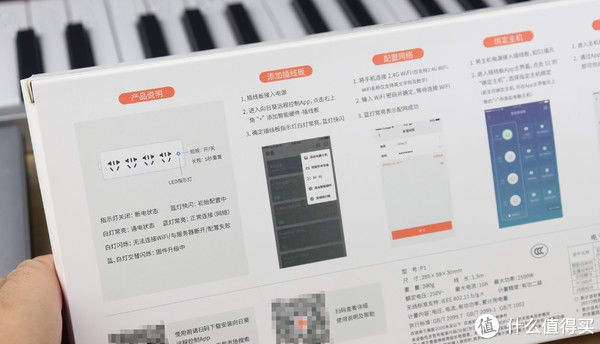
文章插图
背面是产品说明以及使用说明,这一面可以说是向日葵智能插线板的说明书了。

文章插图
取出产品,向日葵P1被硬纸板固定在里面,没有其它配件。

文章插图
向日葵P1带有一个总开关和4个二三插组合插头,每个插头上面都有一颗显示灯和代号,代号凹印有S1、S2、S3和S4,而每个插头的间距都比较宽,量了一下间距是5厘米左右,这样就不怕插头位置不够打架了。

文章插图
背面右侧印有产品的相关数据,而左右两侧都带有防滑胶垫,不用担心放在玻璃面上会滑走。

文章插图
向日葵P1的电源线有1.5米长,线材比较粗,上面还印有品牌信息和生产号,比较正规。

文章插图
插头采用的是三插,而向日葵P1的输入电压为AC~220V,插头凸印有10A 250V~,满足主板的电压要求。
使用体验:
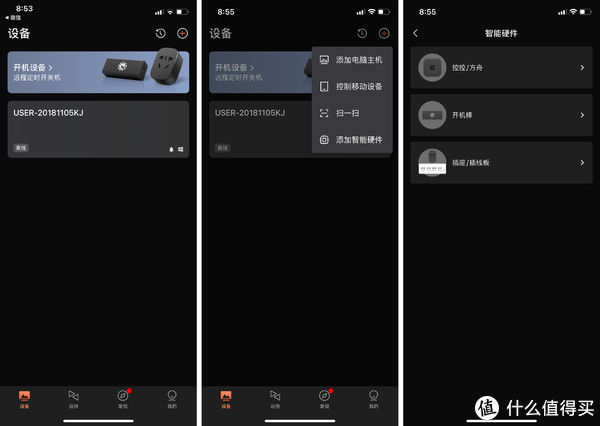
文章插图
初次使用向日葵智能插线板需要对插板进行网络设置,首先在手机应用商店下载向日葵远程控制APP,并且注册帐号,插上插座后,在APP设备栏添加智能硬件,选择插座/插线板进入下一步。
【 向日葵|轻松实现远程开关机和控制电脑远程办公,向日葵智能插线板P1体验】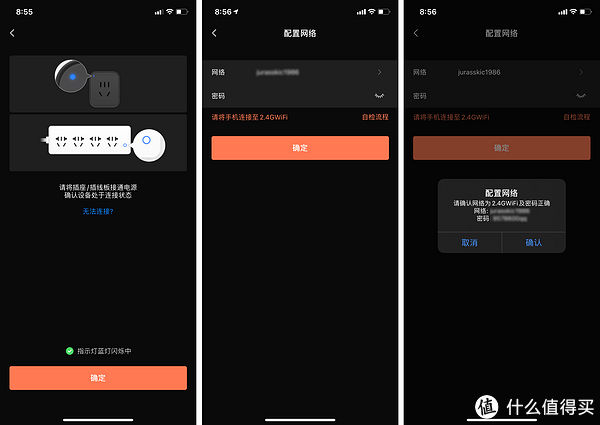
文章插图
根据提示,此时插线板的开关灯应该是蓝灯闪烁,表示在配对中,按确定进入下一步配置网络,需要注意的是,插线板只支持2.4G WIFI,输入WIFI密码后按确认进入配置网络。
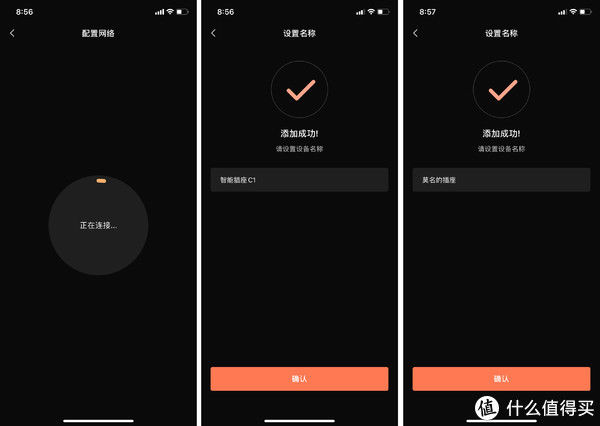
文章插图
网络配置成功后,可以自定义设备名称。
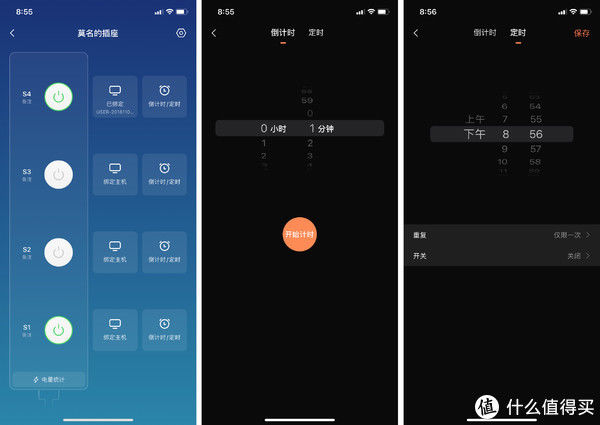
文章插图
给插线板设置好网络后,就可以在手机远程开启和关闭4个插头的电源,另外还可以倒计时关闭插座和设置每个插座的开关机时间,这个定时功能其实十分的好用,特别是在给手机或者相机充电的时候,设置好差不多的时间,就不怕满电还继续充电啦。
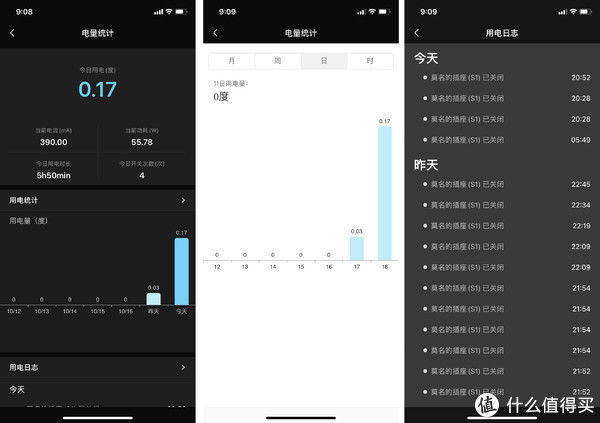
文章插图
这次是我第一次使用可以统计电量的插座,点击电量统计进入到界面,可以看到今天的用电量,点击日志可以看到每个代号插座的关闭时间,当然,也可以查看每天的总用电量,点击日期就可以查看啦。
推荐阅读
- oled|双芯加持,轻松带飞全场,iQOO Neo5S游戏表现出色
- 指纹|比亚迪指纹识别专利获授权,实现两级唤醒避免误触
- 立体投影|冰面立体投影 实现光影变幻
- 展厅|幻影成像与历史展厅之间如何实现巧妙融合?
- 5g|中兴高管突曝华为Mate新机:采用屏下镜头实现完美全屏
- 奥组委|冰墩墩“一墩难求”后,网友想出奇招,实现冬奥周边自由
- 轻薄|轻薄机身也能轻松续航一整天!荣耀60到底怎么做到的?
- 功耗|一颗被低估的“神U”,四款骁龙870机型推荐,轻松用四年
- 固定翼|国内续航时间最长的燃料电池垂直起降固定翼无人机实现首飞
- 投稿|拼团穷滑一个月9000元,年轻人实现了“滑雪自由”?












